Изучение нового навыка, такого как Google Analytics 4, пугает. Добавьте к этому тот факт, что приближается крайний срок, и вы не можете позволить себе затягивать с началом работы.
Я делюсь простым в использовании руководством для начинающих по настройке GA4 с помощью Диспетчера тегов Google, чтобы вы могли начать работу.
В нем мы рассмотрим, как работает Диспетчер тегов Google, а затем рассмотрим простое пятиэтапное руководство по настройке GA4 с изображениями.
Диспетчер тегов Google определен
Диспетчер тегов Google (GTM) — это бесплатное решение для управления тегами, которое позволяет добавлять и редактировать сегменты кода (теги), которые собирают и отправляют данные в Google Analytics.
Например, «в прошлом» маркетологи получали сегмент кода от стороннего поставщика, например, от Facebook Ads.
Этот код будет собирать и отправлять информацию о том, как пользователи Facebook Ads взаимодействовали с сайтом, обратно в Facebook.
Владельцы сайтов и маркетологи в значительной степени полагались на разработчиков, которые устанавливали код непосредственно на сайт.
Но если мы используем Диспетчер тегов Google, все, что нам нужно сделать, это разместить один фрагмент кода на веб-сайте, и этот контейнер станет посредником между вашим сайтом и сторонними поставщиками.
Любые теги, которые нам нужно добавить или отредактировать, можно настроить в интерфейсе GTM.
Помимо простоты использования, основным преимуществом является сжатый код и гораздо более быстрый сайт.
Разница между Диспетчером тегов Google и Google Analytics
Диспетчер тегов Google (GTM) и Google Analytics (GA) — это совершенно разные инструменты, которые работают вместе, чтобы предоставить вам данные, необходимые для принятия разумных маркетинговых решений.
Диспетчер тегов Google используется для хранения и управления кодом — это буквально контейнер.
В диспетчере тегов нет функций отчетности и возможности анализа данных.
Google Analytics используется для анализа данных.
Все отчеты — пользовательские отчеты, конверсии и вовлеченность, продажи и т. д. — можно просмотреть в Google Analytics.
Чтобы понять, зачем вам нужен GTM в дополнение к Google Analytics, вам нужно знать, как GA получает данные, которые вы видите в отчетах.
Google Analytics может сообщать о привлечении трафика и взаимодействии с пользователем благодаря помощи кода отслеживания — технически это «фрагмент кода GA Javascript» или «gtag.js».
Когда на вашем сайте происходит взаимодействие — например, просмотр страницы — фрагмент кода Javascript сообщает Google Analytics.
Начало работы с Диспетчером тегов Google
На высоком уровне основными шагами для начала работы с Диспетчером тегов Google являются создание учетной записи, установка контейнера на вашем веб-сайте и добавление тегов (например, тега конфигурации GA4) для сбора и отправки необходимой информации.
Ниже мы рассмотрим каждый шаг для начала работы с Диспетчером тегов Google.
Рассмотрим управление аккаунтом
Во-первых, вам нужно решить, как будет осуществляться управление учетной записью.
Если кто-то изменит роль или покинет вашу организацию, вы хотите сохранить работу, проделанную для разработки вашей аналитики.
Лучше всего создать учетную запись диспетчера тегов, используя учетные данные лица, управляющего учетной записью в долгосрочной перспективе (скорее всего, владельца веб-сайта).
Совет по управлению учетными записями клиентов: если клиент не может создать учетную запись Диспетчера тегов самостоятельно, подключитесь к видеовызову, где вы сможете управлять его экраном и выполнять каждый шаг.
После создания учетной записи диспетчера тегов вы можете добавлять пользователей и устанавливать разрешения на экране администратора в верхней панели навигации.
Создайте учетную запись диспетчера тегов Google
Ниже приведены инструкции по созданию учетной записи Диспетчера тегов Google. Это займет примерно три минуты.
Войдите в Диспетчер тегов (Диспетчер тегов лучше всего работает в Chrome) и нажмите Создать учетную запись .
Введите имя учетной записи ; обычно это название организации.
Учетная запись Диспетчера тегов представляет собой высший уровень организации, то есть для каждой компании требуется только одна учетная запись.
Компания с несколькими веб-сайтами с отдельными каналами получения дохода может создавать отдельные контейнеры под одной и той же учетной записью GTM.
Выберите страну и укажите, хотите ли вы делиться данными для улучшения продуктов Google.
Введите имя контейнера . Выберите описательное имя контейнера для внутреннего использования, чаще всего URL-адрес сайта или имя приложения.
Выберите целевую платформу . Вы создаете учетную запись для веб-сайта (Интернет), приложения (iOS, Android), AMP или сервера?
Ваш окончательный экран будет похож на пример ниже. Щелкните Создать .
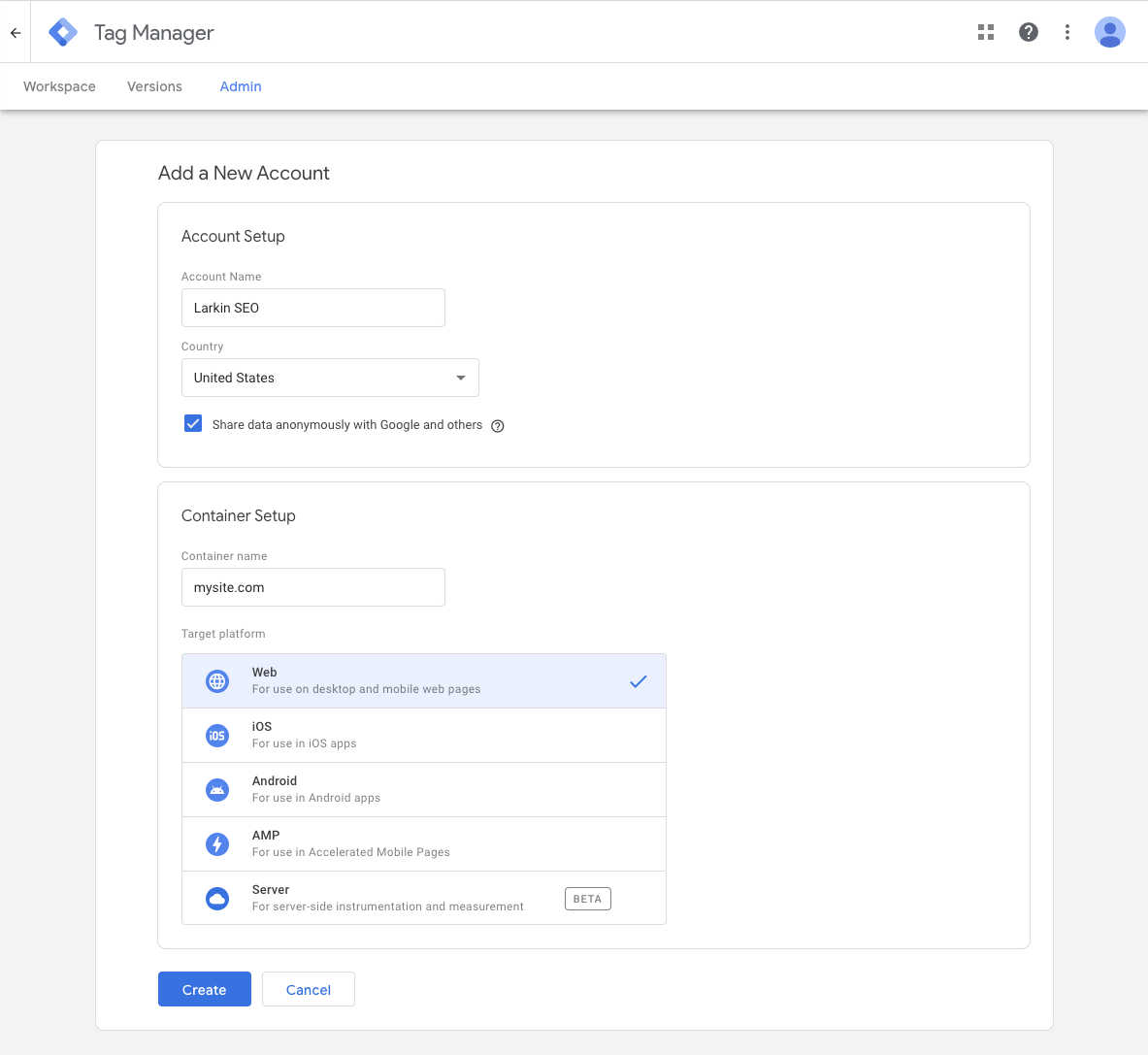 Скриншот из Диспетчера тегов Google, октябрь 2022 г.
Скриншот из Диспетчера тегов Google, октябрь 2022 г. После этого экрана вам будет предложено установить новый код GTM. Нажмите OK , чтобы закрыть это диалоговое окно, или следуйте инструкциям по установке.
После закрытия диалогового окна фрагмента вы окажетесь на экране рабочей области, где будете создавать свои маркетинговые теги и триггеры.
Установите Диспетчер тегов Google на свой сайт
Если вы закроете диалоговое окно установки веб-контейнера, вы можете найти инструкции по установке Диспетчера тегов Google на вкладке «Администратор».
Инструкция по установке будет выглядеть так:
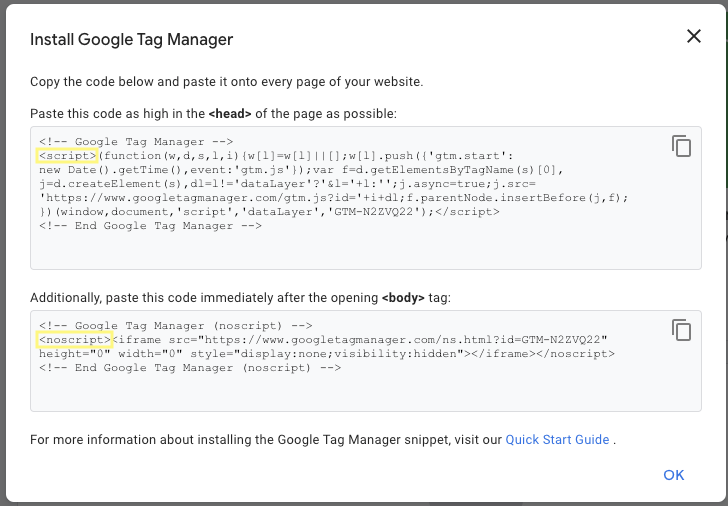 Скриншот из Диспетчера тегов Google, октябрь 2022 г.
Скриншот из Диспетчера тегов Google, октябрь 2022 г. Изучение кода контейнера поможет вам понять, как работает Диспетчер тегов Google.
В первой части, выделенной желтым цветом, вы увидите <script>.
Это загрузит ваш контейнер GTM на вашей странице. Он также сообщает вашему сайту, что страница может продолжать загружаться, пока Google делает свое волшебство.
Во второй части вы увидите тег no-script, выделенный желтым цветом.
Этот тег без сценария — ваша резервная копия.
Он указывает браузеру отображать версию контейнера GTM iframe на странице, позволяя вам по-прежнему отслеживать пользователей, когда JavaScript отключен.
Распространенный вопрос при установке контейнера GTM: имеет ли значение размещение, если оно находится в разделе <head>?
Ответ — да; размещение контейнера GTM действительно имеет значение.
Диспетчер тегов Google не зависит от каких-либо плагинов; он работает в сыром JavaScript.
Размещение фрагмента контейнера как можно выше в <head> повышает точность.
Размещение фрагмента ниже на странице может привести к некорректным данным.
И не пропустите вторую часть; его нужно разместить сразу после тега <body>.
Если вы планируете использовать GTM для проверки Google Search Console, вам потребуется разместить оба тега, как рекомендует Google; в противном случае проверка не будет выполнена.
Совет по управлению учетными записями клиентов. Когда над сайтом работают несколько маркетинговых агентств, обычно используется множество маркетинговых тегов. Вы можете проверить наличие дополнительных тегов с помощью Google Tag Assistant (устаревшая версия). Удалите все дополнительные теги на сайте, поскольку двойное развертывание тегов приведет к неточным данным.
Настройка Google Analytics 4 с GTM: шаг за шагом
Диспетчер тегов Google упрощает настройку Google Analytics 4. Всего три шага: создание триггера, создание тега и проверка настройки.
Весь процесс займет не более пяти минут.
Обратите внимание: если вы еще не установили GTM на свой веб-сайт, прокрутите вверх и заполните раздел выше под названием «Начало работы с GTM».
1. Создайте триггер GA4 в GTM
Триггер, который вы создаете в GTM, сообщает тегу (сегменту кода), при каких обстоятельствах собирать данные.
Чтобы создать триггер, откройте свою учетную запись Диспетчера тегов Google и нажмите « Триггеры » на панели навигации слева.
Затем нажмите синюю кнопку New , чтобы создать новый триггер.
Назовите свой триггер: Просмотр страницы — все .
Нажмите в поле « Конфигурация триггера » и выберите « Просмотр страницы » в качестве типа триггера в меню справа. Вы хотите, чтобы этот триггер срабатывал при просмотре всех страниц .
Ваш окончательный экран будет выглядеть так, как показано на скриншоте ниже. Нажмите Сохранить .
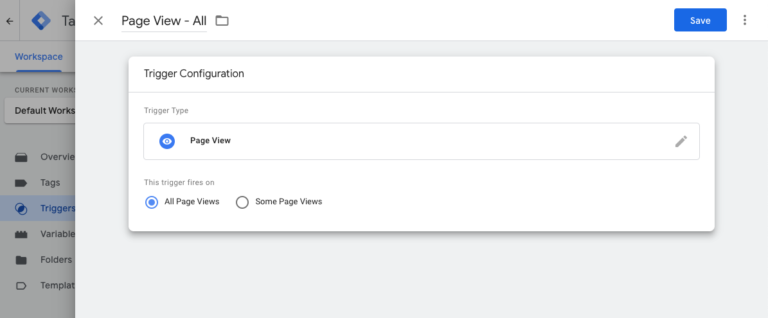 Скриншот из Диспетчера тегов Google, октябрь 2022 г.
Скриншот из Диспетчера тегов Google, октябрь 2022 г. Шаг 1 завершен! Вы создали правило, которое указывает Диспетчеру тегов Google развертывать теги, связанные с просмотром страницы — все срабатывают при просмотре страницы (любой и всех страниц) на вашем веб-сайте.
2. Создайте тег GA4 в GTM
Чтобы отправить эту информацию в GA4, нам нужно создать тег, сообщающий GTM, что делать с данными о просмотрах страниц, которые он собирает.
Чтобы создать тег, откройте « Теги » в левой панели навигации и нажмите синюю кнопку « Создать ».
Назовите свой тег «Конфигурация GA4».
Нажмите в поле « Конфигурация тега » и выберите « Google Analytics: конфигурация GA4 » в меню справа в разделе рекомендуемых типов тегов, выделенных в примере ниже.
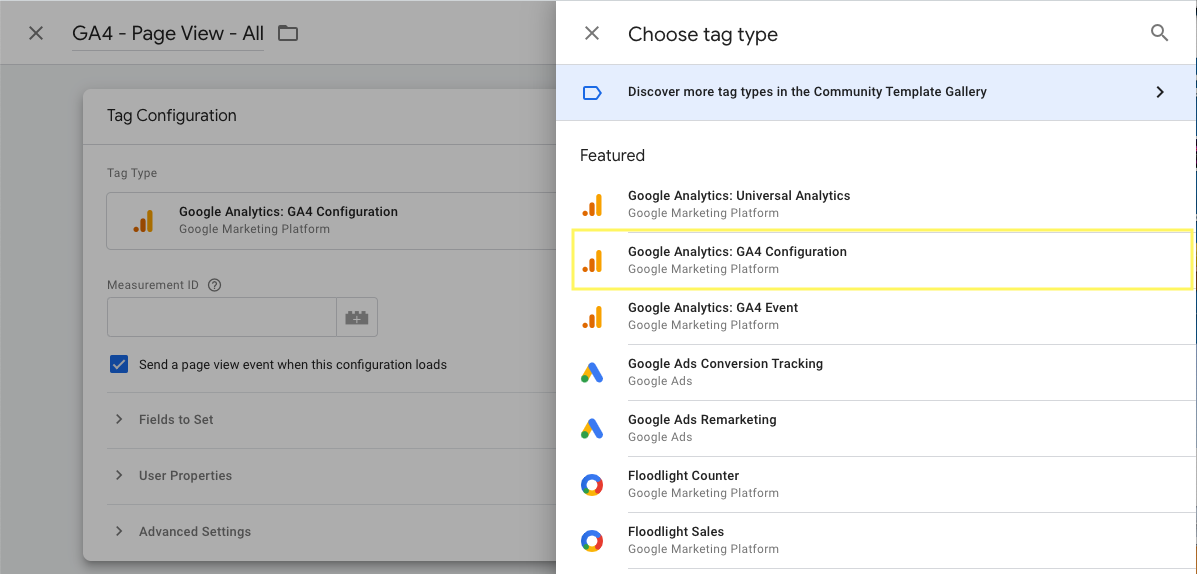 Скриншот из Диспетчера тегов Google, октябрь 2022 г.
Скриншот из Диспетчера тегов Google, октябрь 2022 г. Введите свой идентификатор измерения GA4.
Нажмите в поле « Триггер » и выберите триггер, созданный на предыдущем шаге, « Просмотр страницы — все триггеры».
Ваш заполненный тег конфигурации GA4 будет выглядеть так, как показано на рисунке ниже. Нажмите Сохранить .
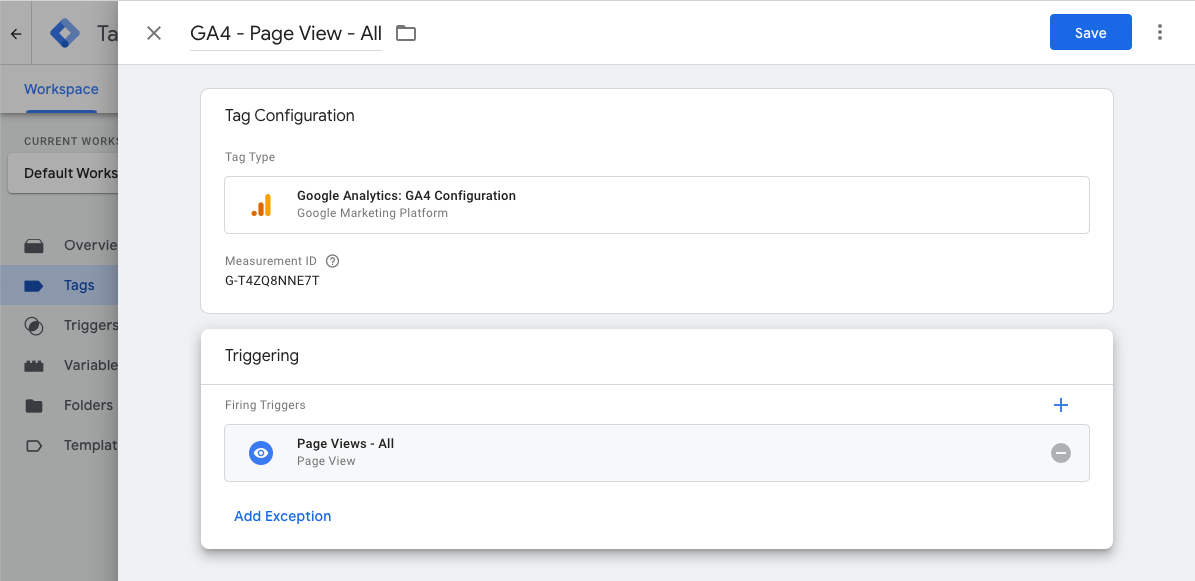 Скриншот из Диспетчера тегов Google, октябрь 2022 г.
Скриншот из Диспетчера тегов Google, октябрь 2022 г. Где найти идентификатор измерения GA4
Подождите, что такое идентификатор измерения и где его найти?
Чтобы найти свой уникальный идентификатор измерения, откройте свой ресурс GA4 . Щелкните значок шестеренки в левом нижнем углу, чтобы войти в раздел « Администратор ».
Совет по управлению учетными записями клиентов. Если вы не можете открыть раздел « Администратор » учетной записи GA4, это означает, что у вас нет прав администратора для этой учетной записи. Не забудьте настроить GA4 на адрес электронной почты владельца, а не на свой собственный.
В разделе « Администратор » найдите столбец свойств и откройте « Потоки данных » .
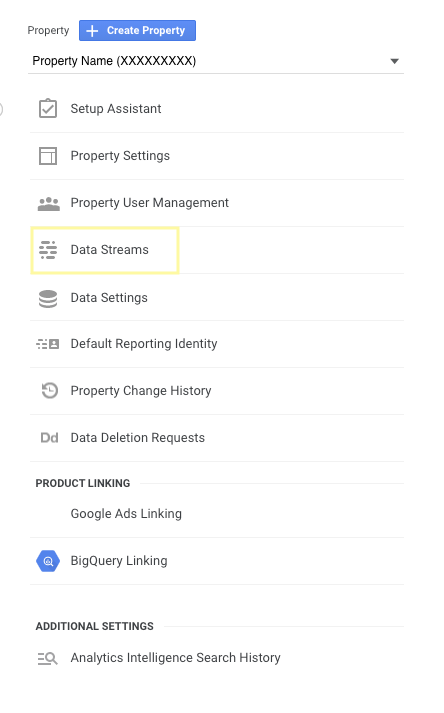 Скриншот из Диспетчера тегов Google, октябрь 2022 г.
Скриншот из Диспетчера тегов Google, октябрь 2022 г. Выберите свой поток данных, и вы увидите связанный идентификатор измерения в правом верхнем углу; это будет выглядеть как G-A2ABC2ABCD.
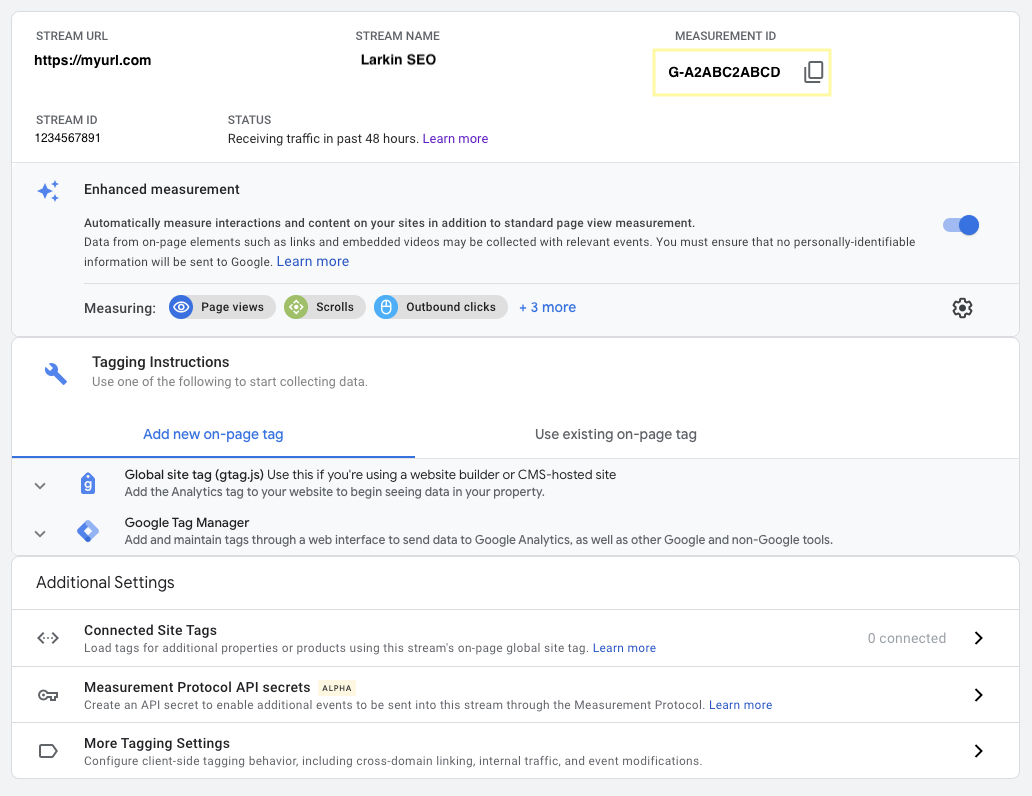 Скриншот из Диспетчера тегов Google, октябрь 2022 г.
Скриншот из Диспетчера тегов Google, октябрь 2022 г. 3. Публикация контейнера GTM
После того как вы добавили « Просмотр страницы — все страницы триггер » и тег конфигурации GA4 , вам необходимо опубликовать свой контейнер, чтобы изменения вступили в силу.
Чтобы опубликовать контейнер, нажмите синюю кнопку « Отправить » в правом верхнем углу рабочей области Диспетчера тегов Google.
 Скриншот из Диспетчера тегов Google, октябрь 2022 г.
Скриншот из Диспетчера тегов Google, октябрь 2022 г. 4. Тестирование конфигурации GA4 в GTM
Данные могут появиться в GA4 через день или больше.
Чтобы проверить настройки, нажмите « Предварительный просмотр » в Диспетчере тегов, введите URL своего веб-сайта и нажмите « Подключиться » .
Ваш сайт откроется на другой вкладке, и вы увидите, что тег конфигурации GA4 сработал.
Нажмите на запущенный тег конфигурации GA4 и убедитесь, что вы отправляете событие просмотра страницы в правильный аккаунт GA4, дважды проверив идентификатор измерения.
 Скриншот из Диспетчера тегов Google, октябрь 2022 г.
Скриншот из Диспетчера тегов Google, октябрь 2022 г. События GA4
Ура! Вы успешно добавили тег конфигурации GA4 на свой веб-сайт.
Этот один тег (тег конфигурации GA4) установит файлы cookie Google Analytics для вашего ресурса и автоматически отправит некоторые события в ваш аналитический аккаунт.
Автоматически собираемые события легко включать и выключать в интерфейсе Google Analytics 4.
Поскольку это руководство для начинающих, мы сосредоточимся на рекомендациях и терминологии, чтобы помочь вам использовать различные типы доступных событий GA4.
Создание стратегии аналитики и плана внедрения
Лучше всего иметь стратегию аналитики и план внедрения тегов.
Я обещаю, что создать этот план не так сложно, как кажется.
Сядьте с командой маркетинга, командой контента и лицами, принимающими решения в вашей компании, чтобы обсудить, какую информацию вам нужно собрать.
Если вы не знаете, какую информацию вам нужно собрать, начните с создания пирамиды целей SEO.
 Скриншот из Ahrefs, октябрь 2022 г.
Скриншот из Ahrefs, октябрь 2022 г. Короче говоря, вы определите свою общую цель SEO, какие цели производительности приблизят вас к достижению этой цели, и какие цели процесса на 100% находятся под вашим контролем.
Какие события вам нужно отслеживать на своем веб-сайте, чтобы измерить, достигаете ли вы целей, которые вы наметили выше?
Теперь определите все теги, которые вы разместили на своем сайте (для этого шага я использую электронную таблицу). Если это совершенно новая учетная запись GTM, у вас ее еще не будет, и это нормально!
Если вы потратите время на составление пирамиды SEO-целей и наметите теги событий, это гарантирует, что вы охватите все необходимое для принятия разумных маркетинговых решений.
Понимание типов доступных событий
Существует три основных типа событий, с которыми вы будете работать в Google Analytics 4 и GTM: автоматически собираемые события, расширенные события измерения и настраиваемые события.
Ниже вы узнаете, какие типы событий подпадают под каждую категорию.
- Автоматически собираемые События собираются… ну, автоматически; вам не нужно будет делать ничего дополнительно для регистрации первого посещения пользователя, просмотров страниц или начала сеанса.
- Расширенное измерение предоставляет события, которые вы можете включать и выключать в деталях веб-потока Google Analytics 4.
 Скриншот из Google Analytics 4, октябрь 2022 г.
Скриншот из Google Analytics 4, октябрь 2022 г. Для регистрации событий прокрутки, исходящих кликов, информации о поиске по сайту, участия в видео и загрузки файлов не требуется никаких изменений кода.
- Пользовательские события могут измерять все, что не собирается автоматически или не является рекомендуемым событием.
В GA4 специальные параметры ограничены 50 параметрами на уровне события и 25 параметрами на уровне пользователя.
Последние мысли
Это руководство для начинающих по Диспетчеру тегов Google и GA4 лишь поверхностно описывает, что аналитика может сделать для вашей компании.
Даже если вы не разработчик, я настоятельно рекомендую прочитать Руководство разработчика Диспетчера тегов Google.
Дополнительные ресурсы:
Featured Image: Merkushev Vasiliy/Shutterstock
Подборка статей по SEO оптимизации сайта. Выбора стратегии продвижения. Продвижение сайта в поисковых системах и социальных сетях. Обучение востребованным профессиям в сфере IT. Настройка рекламных кампаний в интернет. Маркетинг. Анализ рынка. Полезные секреты проведения рекламных кампаний.







Специальная подборка для Вас